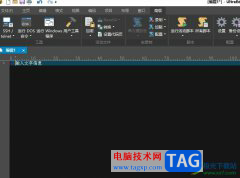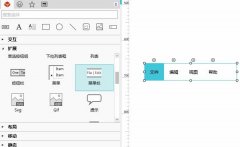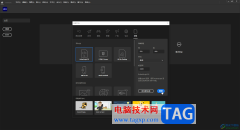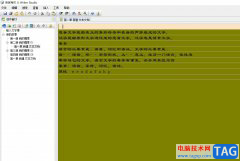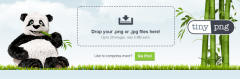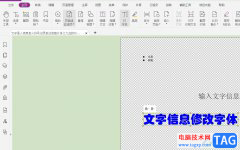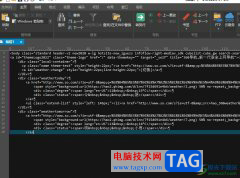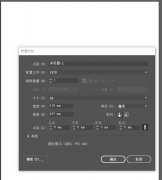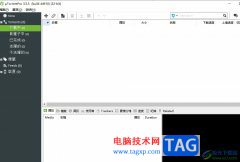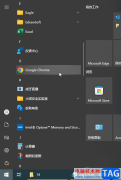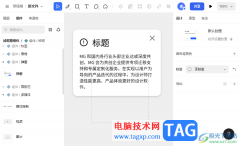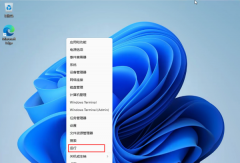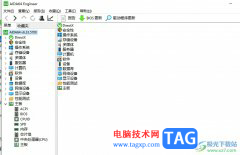百度网盘提供的功能是非常全面的,在该软件中进行文件的备份是非常实用的,当你在使用这款软件的时候,会需要进行身份的验证,这样才能让你更好的使用百度网盘,而如果你是使用的电脑版百度网盘,可能就不知道在哪里进行身份验证,其实只需要进入到个人中心的窗口中,就可以在账号管理的页面下进行身份验证了,将身份进行验证之后,百度网盘的信誉就会提高,才能帮助你更好的使用百度网盘,下方是关于如何使用电脑版的百度网盘进行身份验证的具体操作方法,如果你需要的情况下可以看看方法教程,希望对大家有所帮助。
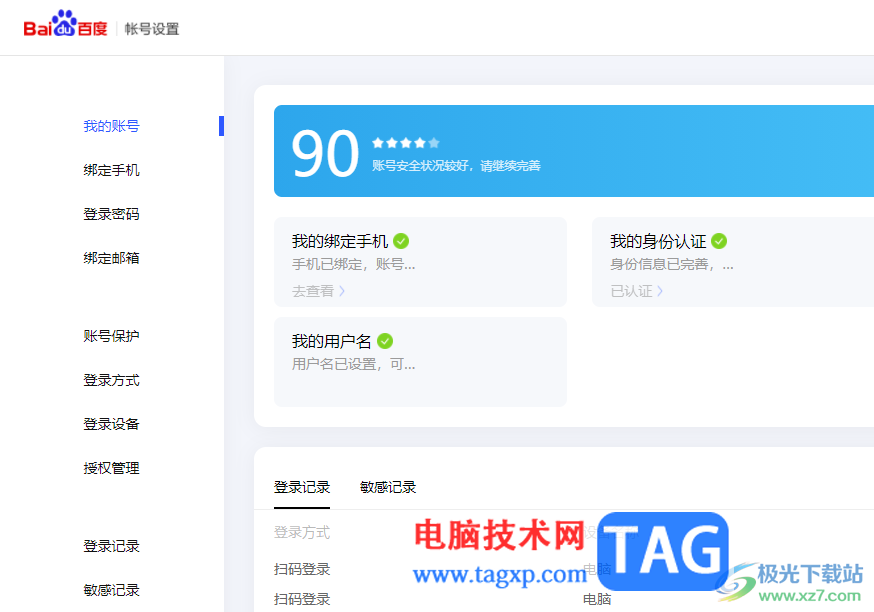
方法步骤
1.将电脑桌面上的百度网盘软件找到之后,使用鼠标左键进行双击打开。
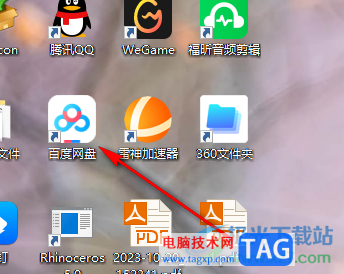
2.接着,在打开的操作页面中,将鼠标光标移动到顶部的头像的位置,但是不用点击。
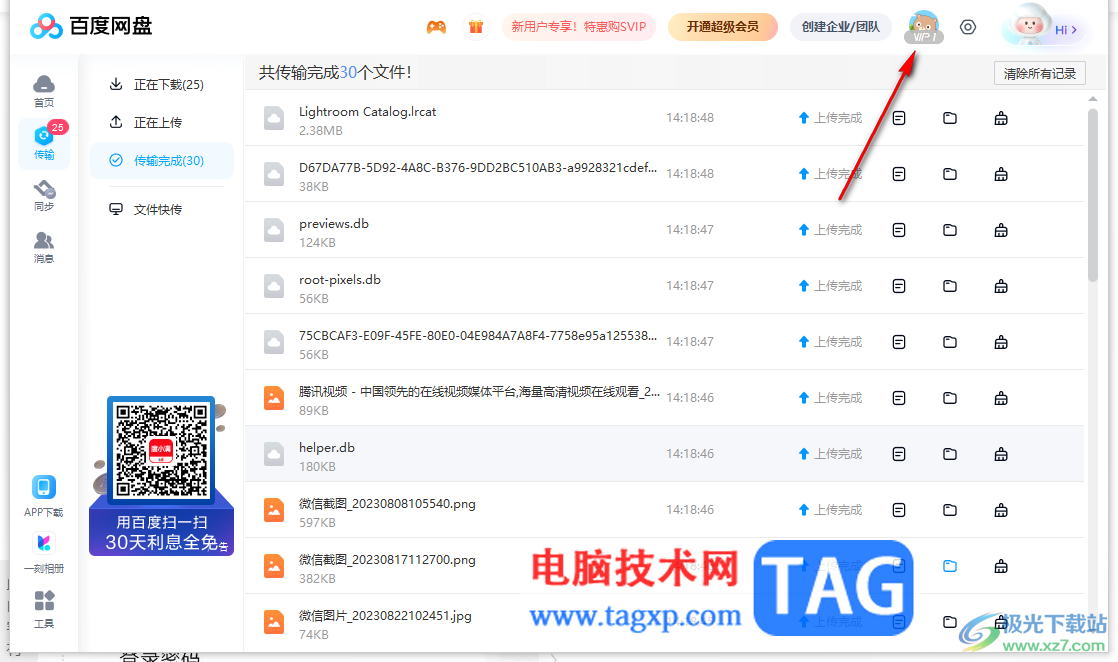
3.随后即可在下方弹出一个窗口,我们只需要在该窗口中其中的【个人中心】选项进行点击进入即可。
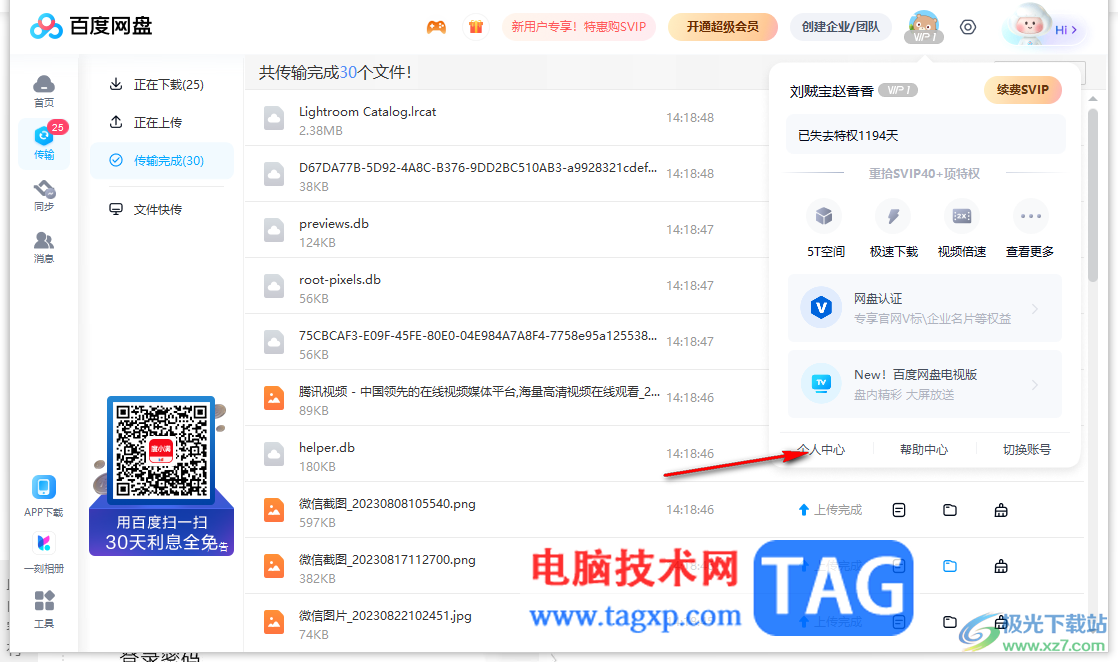
4.随后即可在浏览器中打开一个百度网盘的账号管理的页面,在该页面中就会看到一个【身份验证】选项,点击进入到页面中。
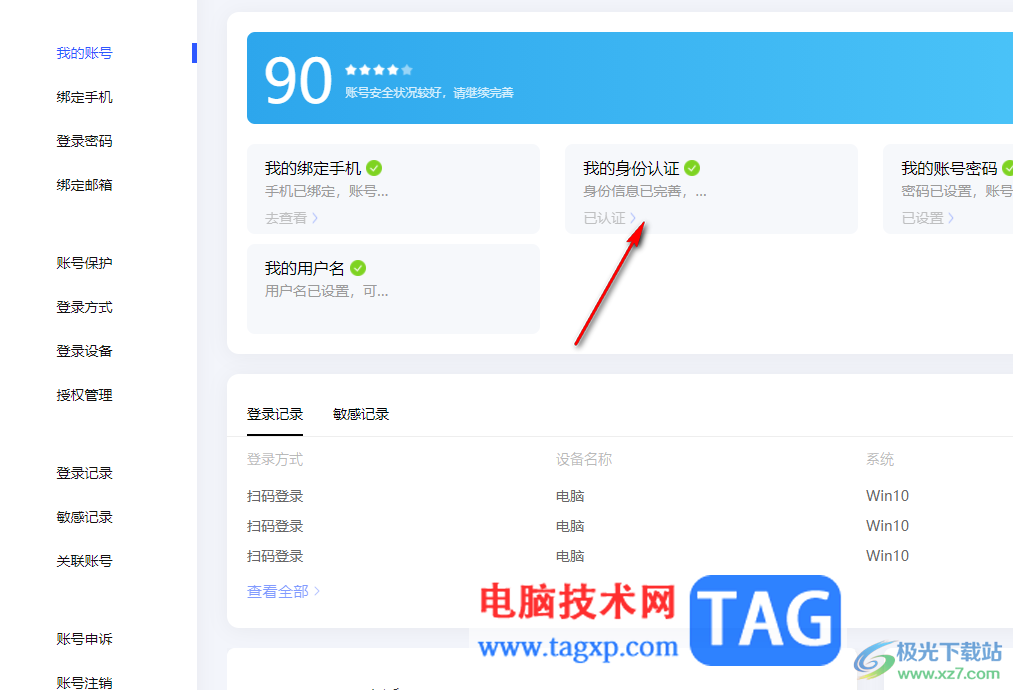
5.这时会提供一个二维码,你需要使用手机百度网盘app进行扫描该二维码进行身份验证即可,如图所示。
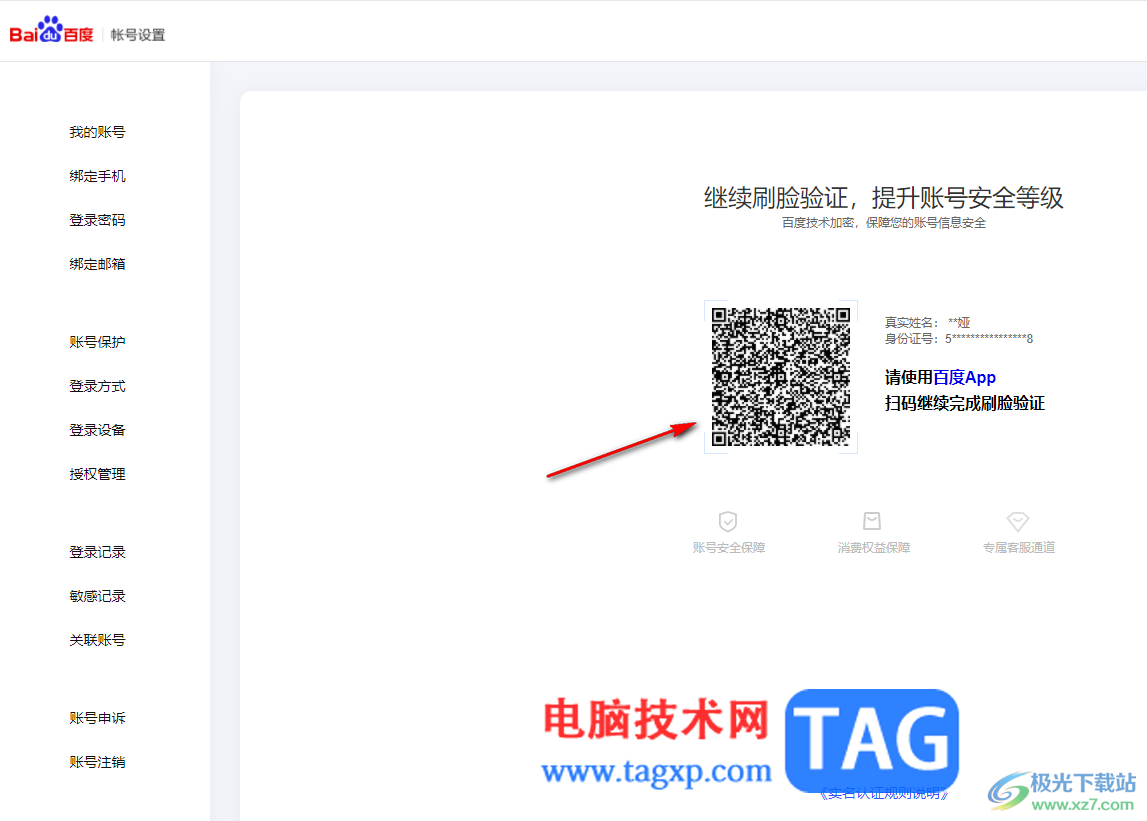
以上就是关于如何使用电脑版百度网盘进行身份验证的具体操作方法,电脑版的百度网盘最终是无法直接进行身份验证的,最终还是需要使用手机版的百度网盘进行扫描二维码才能进行身份验证,因此直接使用手机版的百度网盘进行身份验证比较方便一点,感兴趣的话可以操作试试。